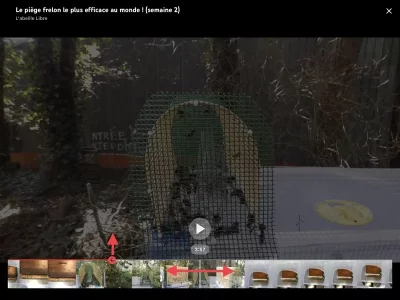| Raccourci clavier | Fonction |
| Barre d'espace | Lire/Mettre en pause lorsque la barre de recherche est sélectionnée. Activer un bouton si ce dernier est sélectionné. |
| Touche multimédia Lecture/Pause sur un clavier | Lire/Mettre en pause. |
| k | Mettre en pause/Lire dans le lecteur. |
| m | Désactiver/Réactiver le son de la vidéo. |
| Touche multimédia Arrêt sur un clavier | Arrêter. |
| Touche multimédia Suivant sur un clavier | Accéder au titre suivant de la playlist. |
| Flèche gauche/droite sur la barre de recherche | Avancer/Revenir en arrière de 5 secondes. |
| j | Revenir en arrière de 10 secondes dans le lecteur. |
| l | Avancer de 10 secondes dans le lecteur. |
| . | Passer à l'image suivante de la vidéo (lorsqu'elle est en pause). |
| , | Passer à l'image précédente de la vidéo (lorsqu'elle est en pause). |
| > | Augmenter la vitesse de lecture de la vidéo. |
| < | Diminuer la vitesse de lecture de la vidéo. |
| Début/Fin sur la barre de recherche | Lire les premières/dernières secondes de la vidéo. |
| Flèche haut/bas sur la barre de recherche | Augmenter/Diminuer le volume de 5 %. |
| Chiffres de 1 à 9 | Accéder à la vidéo selon un pourcentage d'avancement (de 10 % à 90 %). |
| Chiffre 0 | Accéder au début de la vidéo. |
| / | Accéder au champ de recherche. |
| f | Passer en plein écran. Si la vidéo est en mode plein écran, appuyez de nouveau sur la touche F ou appuyez sur la touche Échap pour quitter le mode plein écran. |
| c | Activer les sous-titres, s'ils sont disponibles. Pour masquer les sous-titres, appuyez de nouveau sur la touche C. |
| Maj+N | Accéder à la vidéo suivante. Si vous lisez une playlist, cette commande vous permet d'accéder à la vidéo suivante de la playlist. Sinon, elle vous permet d'accéder à la prochaine suggestion de vidéo YouTube. |
| Maj+P | Accéder à la vidéo précédente. Ce raccourci ne fonctionne que lorsque vous lisez une playlist. |
| i | Ouvrir le lecteur réduit. |